Any Audio Converter Review: Pièce gratuite de convertisseur audio
Any Audio Converter est un outil que vous pouvez utiliser pour convertir vos fichiers audio dans différents formats. Il propose une liste complète de formats d'entrée et de sortie. Avec Any Audio Converter, il vous sera facile de convertir les principaux formats de fichiers audio tels que FLAC, MP3, MP2, OGG, WAV, AAC, AIFF, AU, WMA et AU vers n'importe quel format de fichier de votre choix.
Maintenant, si cela vous excite à propos de cet outil en particulier, assurez-vous de lire ceci Avis sur Any Audio Converter. Vous en apprendrez beaucoup à ce sujet ici.
Guide des matières Partie 1. À quoi s'attendre de cet examen de Any Audio ConverterPartie 2. Comment utiliser Any Audio ConverterPartie 3. AMusicSoft Apple Music Converter est la meilleure alternativePartie 4. Conclusion
Partie 1. À quoi s'attendre de cet examen de Any Audio Converter
Ce avis sur Any Audio Converter vise à vous donner un aperçu perspicace de l'outil. Vous trouverez ici tout ce que vous devez savoir sur Any Audio Converter. Vous découvrirez également un autre programme qui fonctionne efficacement pour convertissez votre Apple Music. Il convient de noter que la décision d'utiliser l'un ou l'autre de ces outils vous appartient.
Principales caractéristiques de Any Audio Converter
Vous trouverez ci-dessous les principales caractéristiques de Any Audio Converter. Prenez le temps de les lire.
- Son utilisation est gratuite. Bonne nouvelle pour les consommateurs soucieux de leur budget. N'importe quel convertisseur audio est gratuit.
- Il prend en charge divers formats de fichiers audio et vidéo. Il est livré avec des formats populaires tels que APE, MP3, OGG, WAV, MP2, AAC et FLAC, pour n'en citer que quelques-uns. Il prend également en charge la conversion vidéo afin que le fichier multimédia puisse être lu sur les consoles de télévision ou de jeu et sur les téléphones mobiles.
- Il importe des vidéos Web. Vous pouvez l'utiliser pour télécharger des vidéos à partir de YouTube or Vimeo.
- Il fournit de la musique portable en extrayant l'audio de CD et de DVD.
- Il est livré avec des fonctionnalités d'édition pour l'audio et la vidéo. Il vous permet de découper un segment à partir d'un fichier audio ou vidéo. Il vous permet de personnaliser les paramètres de l'audio. En outre, il vous permet de conserver ou de modifier les balises d'identification.
- Il est livré avec un créateur de DVD afin que vous puissiez créer vos vidéos personnelles. La lecture de DVD est compatible avec les lecteurs de DVD standard.
Configuration requise:
- Système d'exploitation (XP, 2000 SP4 *, Windows 7, 8 et 10, Vista)
- Processeur (processeur Intel / AMD 1 GHz ou supérieur)
- RAM (256 Mo de RAM)
- Espace disque disponible (70 Mo)
À emporter:
Any Audio Converter est un programme multifonctionnel qui peut vous permettre de gérer efficacement vos fichiers multimédias. Malheureusement, il n'est disponible que pour Windows. Le fait qu'il soit gratuit n'en fait pas un programme infaillible. Vous pouvez trouver Any Audio Converter sur divers sites Web. Soyez prudent lorsque vous décidez du site Web à partir duquel télécharger le programme.
Partie 2. Comment utiliser Any Audio Converter
Avis sur Any Audio Converter est inutile sans les étapes d'utilisation du programme. Jetez un œil aux étapes répertoriées ci-dessous pour comprendre comment vous pouvez utiliser ce programme pour la gestion des médias, en particulier pour la conversion.
Étape 1. Téléchargez à partir de son site officiel
Comme mentionné précédemment, le programme Any Audio Converter est proposé sur divers sites Web. Il est préférable de télécharger à partir de son site officiel.
Étape 2. Ajouter un fichier multimédia
Lancez Any Audio Converter sur votre écran. Selon le type de fichier multimédia que vous ajoutez, vous pouvez soit cliquer sur l'onglet Ajouter des fichiers, soit sur l'onglet Ajouter un CD. Une fois que vous avez localisé votre fichier multimédia, il apparaîtra au milieu de l'écran. Assurez-vous de cliquer sur l'onglet Ajouter des fichiers que vous voyez au milieu de l'écran.
Étape 3. Choisissez un format de sortie
À ce stade, vous pouvez maintenant choisir un format pour votre sortie. Survolez l'onglet Format de sortie que vous voyez en haut à droite de l'écran. Choisissez votre format préféré dans la liste déroulante.
Étape 4. Enregistrer la sortie dans un dossier et convertir
N'oubliez pas de sauvegarder votre sortie dans un dossier. Accédez au dossier de sortie dans la partie inférieure de l'écran pour définir une destination. Cliquez ensuite sur l'onglet Convertir.
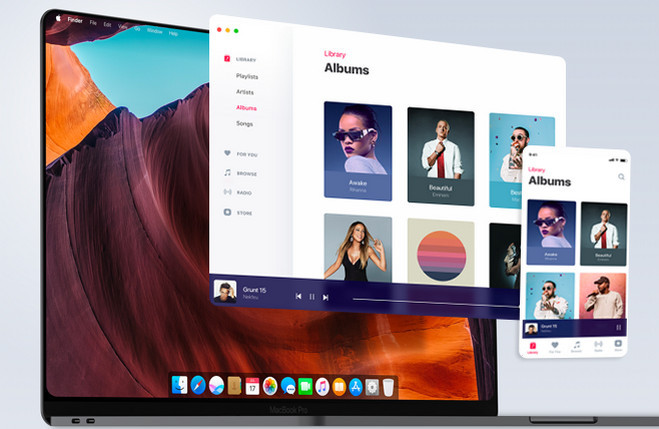
Partie 3. AMusicSoft Apple Music Converter est la meilleure alternative
Vous avez maintenant plus qu'une vue d'ensemble sur Any Audio Converter. Bien qu'il soit multifonctionnel, il existe une limitation flagrante et c'est le fait qu'il ne peut être utilisé que sous Windows.
Si vous êtes un utilisateur Mac qui aime écouter Apple Music, vous pouvez profiter du Convertisseur de musique Apple Music d'AMusicSoft. Ce programme offre à peu près tout ce que Any Audio Converter a à offrir. Il est pris en charge à la fois par Windows et Mac.
C'est sans aucun doute un avantage pour les amateurs d'Apple Music qui aiment écouter leur musique sur leur Mac. Une autre chose à savoir sur AMusicSoft Apple Music Converter est qu'il peut convertir des chansons à la fois à partir d'iTunes et de l'application Apple Music. Cela le rend très efficace pour les utilisateurs de Mac. Si vous voulez un convertisseur audio et vidéo inexorable, cela vaut la peine de se pencher sur AMusicSoft Apple Music Converter.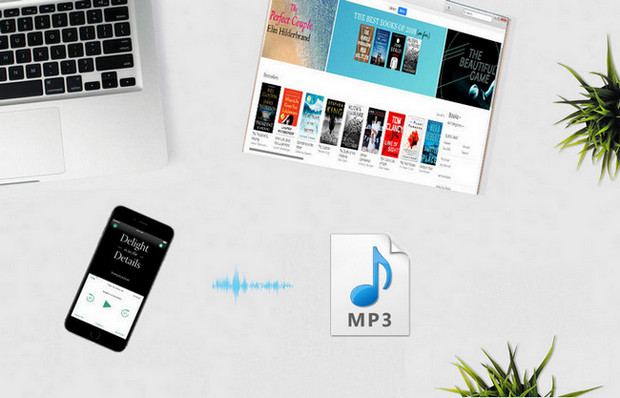
Téléchargement gratuit Téléchargement gratuit
Partie 4. Conclusion
Vous pourriez penser que Any Audio Converter est un superbe programme. Dans une certaine mesure, il y a du vrai là-dedans. Cependant, si vous regardez les limitations dudit programme, vous pourriez réclamer un programme plus fiable qui puisse être utilisé à la fois sur Mac et Windows.
Si tel est le cas, il vaut la peine de se pencher sur le convertisseur de musique Apple d'AMusicSoft. Vous bénéficiez d'une plus grande flexibilité avec cet outil de conversion audio et vidéo particulier. Comme il n'est proposé que sur leur site officiel, vous bénéficiez d'une couche de sécurité supplémentaire.
Avez-vous déjà essayé de convertir l'un de vos fichiers audio ou vidéo? Si oui, quel programme avez-vous utilisé? N'hésitez pas à partager avec nos lecteurs certaines de vos précieuses connaissances sur la conversion multimédia.
Les gens LIRE AUSSI
Robert Fabry est un blogueur passionné, un passionné de technologie, et peut-être pourra-t-il vous contaminer en partageant quelques astuces. Il a également une passion pour la musique et a écrit pour AMusicSoft sur ces sujets.